윈도우 운영체제는 사용자가 배경 화면을 개인화할 수 있는 다양한 옵션을 제공합니다. 윈도우 98부터 이 기능이 도입되었지만, 윈도우 10에서는 그 기능이 다소 제한적이었습니다. 특히, 배경 화면을 가운데 정렬했을 때 주변을 채우는 색상을 직접 선택할 수 없다는 점이 아쉬웠습니다. 하지만 윈도우 10 크리에이터스 업데이트에서 이 기능이 다시 추가되었습니다. 윈도우 인사이더 빌드 15014 버전부터는 이미 이 기능을 사용할 수 있습니다. 이제 16진수 코드 또는 RGB 코드를 사용하여 배경 화면 중앙을 채우는 색상을 자유롭게 지정할 수 있습니다. 이 기능을 사용하는 방법을 자세히 알아보겠습니다.
먼저, 설정 앱을 실행하고 ‘개인 설정’ 그룹으로 이동하세요. 왼쪽 메뉴에서 ‘배경’을 선택한 다음, 배경 화면 설정에서 ‘그림’을 선택합니다. ‘찾아보기’ 버튼을 눌러 원하는 이미지를 선택하세요. 이제 이미지를 가운데 정렬하기 위해 ‘맞춤 선택’ 드롭다운 메뉴를 열고 ‘가운데’를 선택합니다.
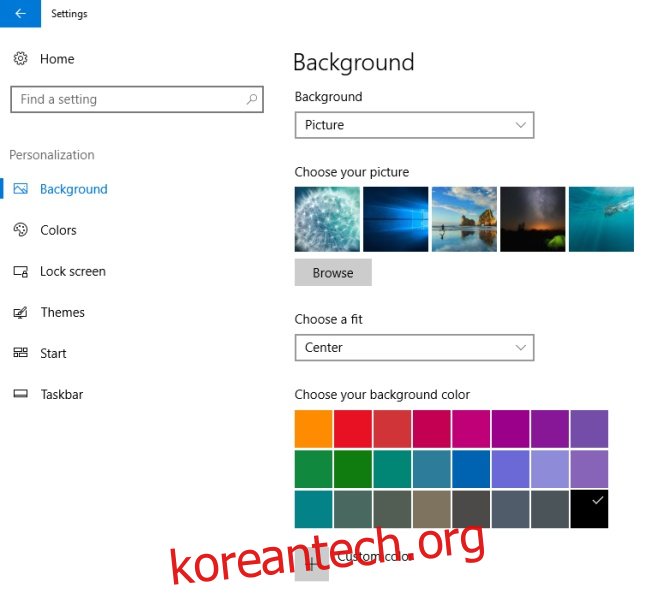
이미지가 가운데 정렬되면, ‘맞춤 선택’ 드롭다운 메뉴 아래에 ‘배경색 선택’ 섹션이 나타납니다. 여기서는 미리 정의된 색상 중 하나를 선택하거나, ‘사용자 지정 색상’ 버튼을 클릭하여 원하는 색상을 직접 설정할 수 있습니다.
‘사용자 지정 색상’ 옵션을 선택하면 색상 선택기가 나타납니다. 색상 선택기 아래의 밝기 슬라이더를 조절하여 색상의 밝기를 세밀하게 조정할 수 있습니다. 또한, 원하는 색상의 16진수 코드 또는 RGB 코드를 해당 입력 필드에 직접 붙여넣을 수도 있습니다. 모든 설정이 완료되면 ‘완료’ 버튼을 클릭하여 색상을 적용합니다.
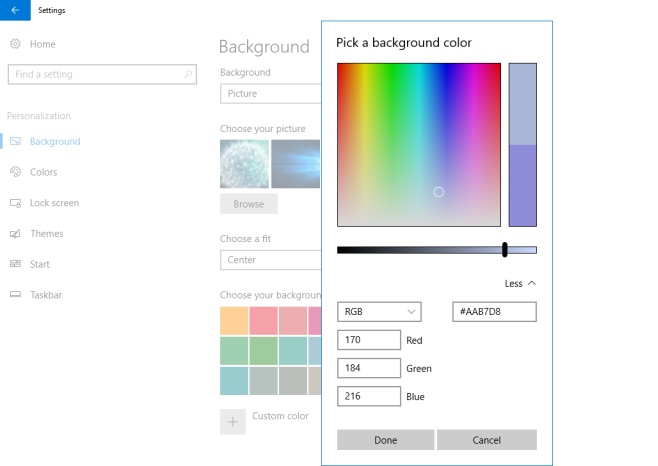
이러한 다양한 색상 선택 기능은 ‘색상’ 탭에서도 사용할 수 있습니다. 새로운 색상 선택기를 사용하면 시스템 강조 색상을 설정하는 것이 훨씬 간편하고 유연해집니다. 마이크로소프트가 윈도우 10 출시 초기에 이 기능을 포함하지 않았던 점은 다소 아쉽습니다. 아마도 초기에는 사용자 인터페이스를 일관되게 유지하기 위해 색상 선택을 제한하려 했으나, 사용자들의 요구를 수용하여 기능을 추가한 것으로 보입니다.
업데이트: 2020년 12월 8일 오전 12시 16분